Синхронизация времени через интернет — как настроить
Большинство людей в своей жизни не задумываются над тем, насколько точны их часы. В быту точность времени не имеет значения, однако в некоторых ситуациях расхождение даже в 1 секунду может сильно повлиять на событие. Синхронизировать часы своего компьютера или другого устройства с источником точного времени можно через интернет.
Необходимость синхронизации
Есть сферы деятельности, в которых не обойтись без синхронизации времени. Точность времени особенно важна, например, для торговли на бирже, где утраченные доли секунды могут привести к серьёзным финансовым убыткам. Важно синхронизировать время в телекоммуникационных сетях, в автоматизированных системах учета, системах управления аэропортами, метро, железнодорожным транспортом. В принципе, любая масштабная электронная автоматизированная система, к которой подключено много устройств, нуждается в высокой точности временных показателей для бесперебойной и безошибочной работы.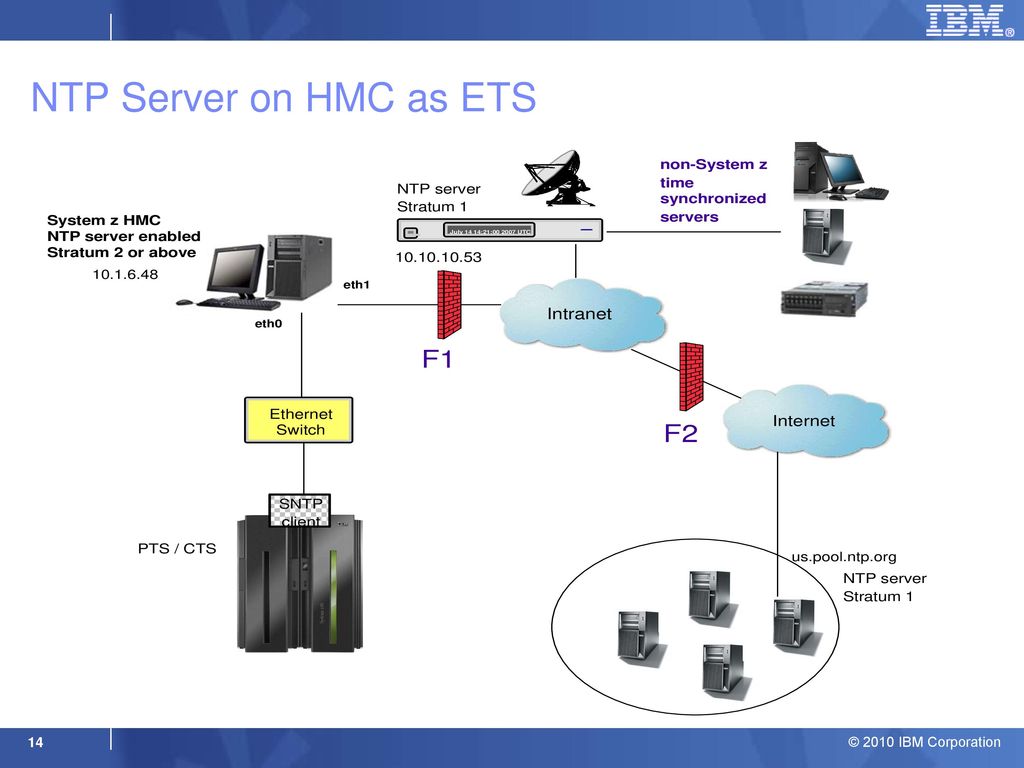
Как осуществляется
Синхронизация временных показателей через интернет осуществляется по особому сетевому протоколу NTP. Протокол включает набор директив и алгоритмов, позволяющих настроить часы с погрешностью в доли секунды. Технология трансляции временных показателей имеет многоступенчатую структуру, в которой каждый последующий уровень устройств сверяется с предыдущим. Первичный сигнал со спутника подаётся для синхронизации данных на сервер точного времени, который уже передаёт информацию клиентским устройствам через сеть. Примером такого сервера является разработка от «КОМСЕТ-сервис» – «ССВ-1Г».
Если вы хотите синхронизировать часы своего компьютера с сервером времени, нужно выполнить ряд простых шагов:
- Кликните по иконке с часами на нижней панели экрана.
- Откройте вкладку «Время Интернета» или «Время по Интернету». В ОС Windows 7 и выше нужно сначала нажать баннер «Изменить параметры».
- В появившемся окне выберите сервер, с которым хотите синхронизироваться, или введите адрес искомого сервера вручную.
 Нажмите «Обновить сейчас».
Нажмите «Обновить сейчас». - Чтобы ОС компьютера регулярно сверяла показатели часов, установите галочку в опцию «Синхронизировать с сервером времени в Интернете».
Настроить через интернет наручные или какие-то другие часы по NTP серверу можно с помощью различных открытых сервисов точного времени, например, time.is, skolko.in, direct-time.ru.
Синхронизация времени на Windows 10 через TimeServer
При работе со специализированным программным обеспечением, системами бухгалтерского учета, программами для трейд-ина на биржах, букмекерскими приложениями и другим софтом большое значение имеет пунктуальность выполнения задач. Несовпадение локального времени со временем компьютера может обернуться для пользователя различными негативными последствиями — вплоть до потери денежных средств.
Для успешного решения задач, требующих поминутной или даже посекундной пунктуальности, достаточно синхронизировать системное время на компьютере со временем той точки земного шара, где физически расположен удаленный сервер.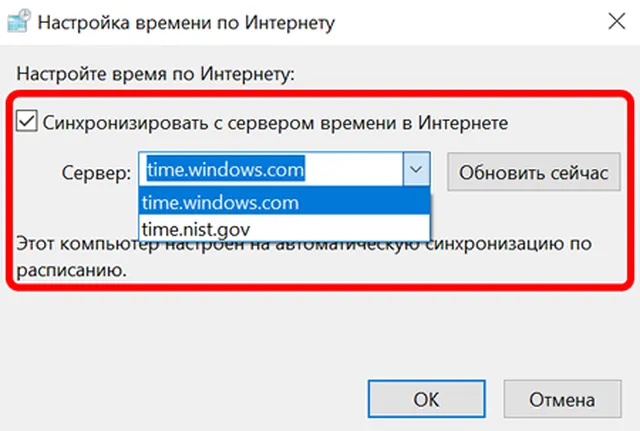 Рассмотрим, для чего это делается, а также приведем инструкцию по настройке функции синхронизации системных часов в Windows 10.
Рассмотрим, для чего это делается, а также приведем инструкцию по настройке функции синхронизации системных часов в Windows 10.
Точное время на компьютере
Базовой задачей любого современного устройства — от смартфона до компьютера — является подсчет времени. Без этой фундаментальной функции выполнение компьютером какой-либо задачи невозможно в принципе. Аппаратная и программная составляющая устройств построена на том, чтобы сначала отсчитывать время, а только потом выполнять возложенную на них задачу.
Локальное время на компьютере требуется только для самого пользователя. Независимо от того, отстают или спешат часа, ПК будет исправно выполнять большинство требуемых задач. Однако при выходе в сеть пользователь может столкнуться с проблемой отказа доступа к какому-либо сетевому ресурсу. Большинство поисковых систем и социальных сетей, не говоря уже о специализированных сетевых сервисах, могут заблокировать компьютер, если его системное время не соответствует времени региона, в котором он расположен физически.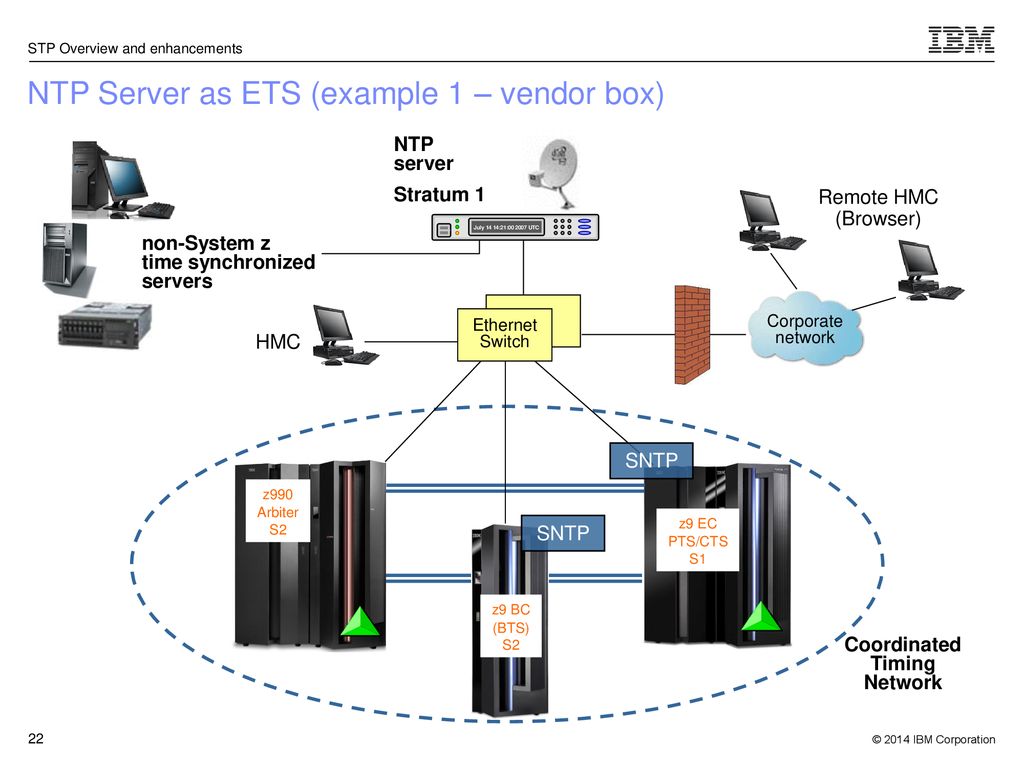
Из этого следует вывод, что точное время нужно не только компьютеру, но и пользователю, так как без этого он не сможет выполнять многие задачи, связанные работой в интернете.
Автоматическая синхронизация времени NTP
Любая операционная система, установленная не компьютер или мобильное устройство, имеет встроенную функцию синхронизации внутренних часов. Эта функция выполняет очень простую задачу — отправляет запрос на сервер синхронизации времени, а затем настраивает системные часы в соответствии с полученным ответом.
Для передачи необходимых данных операционная система использует специальный сетевой протокол NTP — «Network Time Protocol» или «Протокол сетевого времени». Данным протоколом учитывается длительность задержки между отправкой запроса на сервер и получением ответа от него. Благодаря этому принципу функционирования NTP даже при низкой скорости работы интернета на пользовательском компьютере будет установлено точное время с погрешностью не более 10 миллисекунд (1/100 секунды).
Что такое сервер синхронизации времени?
Сервер синхронизации времени (или сервер точного времени, NTP-сервер) — сервер, в задачу которого входит формирование и отправка пакета данных, в котором и содержится информация о текущем времени того региона, где физически расположен компьютер.
Здесь автоматически напрашивается вопрос: «Откуда сам NTP-сервер получает данные о времени в той или иной точке земного шара?» Все очень просто — NTP-сервер получает нужные данные от государственных служб точного времени или других источников. Последние, в свою очередь, сверяются по времени с реально действующими «Эталонами времени» — сложными комплексами, состоящими из множества технических систем и приборов измерения времени.
Синхронизация времени через TimeServer
В настоящий момент существует большое количество бесплатных NTP-серверов. Одним из самых популярных в России и во многих других странах мира является сервер точного времени TimeServer. Основные преимущества сервера:
- Возможность синхронизации со временем всех стран и городов мира.

- Минимально возможная погрешность (сервер осуществляет синхронизацию времени с атомным эталоном времени).
- Высокая скорость обработки данных независимо от количества подключенных к серверу компьютеров.
Настройка синхронизации времени с сервером TimeServer в Windows 10
Приведем пошаговую инструкцию настройки синхронизации времени с NTP-сервером TimeServer.
Как синхронизировать время на компьютере с интернетом в Windows 7, 8
Часы Windows, расположены в правом нижнем углу экрана на панели задач рядом с кнопкой «свернуть все окна», языковой панелью, другими элементами и открываются по нажатию на них левой кнопки. Чтобы системные часы показывали точно, необходимо синхронизировать время на компьютере с интернетом в Windows 7, 8.
Синхронизация происходит с интернет-сервером и время вашего ПК автоматически обновляется. По умолчанию обновление происходит каждые 7 дней с наличием подключенного интернета. В статье рассмотрим, как включить синхронизацию, как ускорить обновление времени с сервером, и какую программу можно использовать.
Как включить, настроить синхронизацию времени на Windows 7, 8
Примечание: по умолчанию синхронизация времени через интернет включена в Windows.
Для начала Вам потребуется открыть панель управления Виндовс и выбрать в области просмотра мелкие или крупные значки. Далее в списке нажмите «дата и время».
В результате откроются опции даты и времени. Еще их можно вызвать, нажав левой кнопкой в область отображения даты и времени, и выбрать соответствующую ссылку (показана на скриншоте).
В окошке перейдите в раздел «время по интернету», здесь представлена информация о текущей синхронизации с наименованием сервера (если она включена). По умолчанию синхронизация по интернету производится с сервером от Microsoft, который называется time.windows.com. Для изменения настроек кликните «изменить параметры» и «да» (если включен контроль учетных записей).
В параметрах времени по интернету должна быть отмечена флажком опция «синхронизировать с сервером времени». Выберите один из предустановленных серверов или задайте свой (со списком серверов можно ознакомиться здесь http://support.microsoft.com/ru-ru/kb/262680). Далее нажмите «обновить сейчас», чтобы синхронизировать время на компьютере с интернетом. В случае успешной синхронизации, Вы увидите уведомление в этом же окне.
Выберите один из предустановленных серверов или задайте свой (со списком серверов можно ознакомиться здесь http://support.microsoft.com/ru-ru/kb/262680). Далее нажмите «обновить сейчас», чтобы синхронизировать время на компьютере с интернетом. В случае успешной синхронизации, Вы увидите уведомление в этом же окне.
Для синхронизации времени через интернет Вы можете использовать различные утилиты такие как:
- Atomic Clock Sync
- NetTime
- SP TimeSync
- Другие
Через программы настраиваются все аспекты синхронизации, уменьшается интервал запроса на обновление. Стандартными методами так же можно синхронизировать время на компьютере с интернетом ускоренно и чаще, читаем дальше, как это сделать.
Как уменьшить интервал обновления времени с интернета
Бывает ситуация, что время постоянно сбивается из-за проблем с системными часами, даже если у Вас включена синхронизация времени на компьютере. Решением проблемы является правка NTP клиента для ускорения периода обновления. В зависимости от версии ОС Вам потребуется:
В зависимости от версии ОС Вам потребуется:
- Открыть реестр в Windows 7
- Запустить редактор реестра на Windows 8
В реестре перейдите до раздела NtpClient (полный путь показан на картинке ниже). В правой стороне редактора дважды щелкните по параметру SpecialPollInterval. Далее в области системы счисления выберите «десятичная», и в поле значения будет число 604800, которое представляет собой 7 суток в секундах.
Например, если вы хотите синхронизировать время на компьютере с интернетом каждый день, тогда введите значение 86400, которое рассчитывалось по формуле 60 секунд * 60 минут * 24 часа * 1 день. Задайте свое количество секунд и нажмите OK.
Примечание: не ставьте значение меньше 14400 секунд (4 часа), иначе IP-адрес вашего компьютера может получить запрет от сервера времени.
Вы также можете ускорить синхронизацию вручную, но добраться до кнопки «обновить сейчас» составляет много шагов. В данном случае можно воспользоваться cmd. Для этого надо вызвать командную строку в Виндовс 7, 8 от имени администратора, а затем ввести команду ниже и нажать клавишу ввода.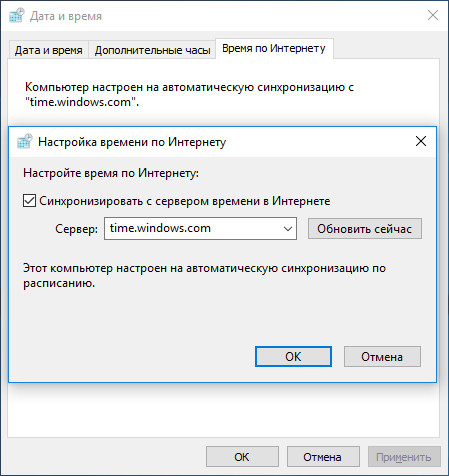
w32tm /resync
Примечание: команда заработает, если синхронизация времени через интернет включена.
Чтобы еще ускорить процесс создайте bat файл и скопируйте в него команду синхронизации. Далее вынесите файл на рабочий стол или закрепите на панели задач и запускайте от имени администратора.
Предотвращение проблем во время синхронизации
Установить точное время через синхронизацию с интернетом не всегда удается. Вы можете столкнуться со следующими проблемами и путями их решения:
- Убедитесь, что часовой пояс, дата и время вручную правильно установлены на Вашем компьютере, иначе у Вас будет постоянно сбиваться время, пытаясь синхронизировать часы компьютера с сервером времени в интернете.
- Windows получает начальное время от BIOS, поэтому убедитесь, чтобы время и дата были правильно настроены в CMOS BIOS.
- Проверьте батарею CMOS на материнской плате. Если она слабая, тогда Ваши часы могут идти медленнее, теряя или сбрасывая время.
 Если это так, то вам просто необходимо заменить батарейку CMOS.
Если это так, то вам просто необходимо заменить батарейку CMOS. - Если ваш компьютер не будет держать точное время даже после включения синхронизации и изменения временных серверов, читайте выше про изменение интервала обновления.
Как видите, синхронизировать время на компьютере с интернетом в Windows 7, 8 для точного отображения не сложно. Все можно сделать стандартными шагами Виндовс. Программы лишь уменьшат затраты Вашего времени, например, сократят время синхронизации в два клика.
Посмотрите еще статьи:
Вы можете пропустить чтение записи и оставить комментарий. Размещение ссылок запрещено.
Простой способ синхронизации времени Windows 7 с любого сервера | Немат Закиров
Часы, особенно, в старых компьютерах перестают обновляться и соответствовать показаниям часов на сервере времени, тем самым нарушается точность компьютерных часов. Поэтому поводу не стоит расстраиваться, имеются самые простые способы решения этой проблемы, с которыми справится каждый начинающий, осваивающий азы компьютерной техники.
Для начала попробуем настроить время компьютера вручную, заходим в панель «Настройки времени по Интернету», по очереди выбирая в окошке серверы, начиная с time.widows.com до time-b.nist.gov – их всего пять, жмем на кнопку «Обновить сейчас».
И если во всех случаях обновления одна и та же ошибка, это означает: ping – время, измеряемое в миллисекундах, установленное сервером времени, которое необходимо для преодоления пути к серверу времени и обратно, наш старый компьютер с длинной дистанцией туда и обратно не справляется. Ниже на рисунке показана схема соединения наших устройств с Интернетом.
Из этой схемы видно, какой путь сигнал запроса и ответа должен преодолеть, чтобы связаться с сервером времени Windows. Ping (время ожидания) на серверах специально уменьшают, чтобы снизить нагрузку на них и отсечь старые компьютеры. Поэтому Майкрософт постоянно советует, чтобы пользователи перешли на новые версии Windows и заодно приобрели более совершенные компьютеры.
Однако мы можем синхронизировать время с любого сервера и даже компьютера друга или соседа, а лучше всего с сервера своего провайдера. Для начала необходимо понять, что ping это не только время, но и утилита, с помощью которой, можно оценить надежность интернет соединения с любым сервером и компьютером. Проверим сервер времени Windows, для этого откроем командную строку. Путь к ней: Пуск \ Все программы \ Стандартные \ Командная строка. Второй кнопкой мыши запускаем ее от имени администратора:
Затем в строку пишем или скопируем ping time.widows.com — обязательно после ping должен быть пробел, как показано на картинке снизу:
Нажимаем на клавишу Enter и ждем результата:
Как видим 100% потери при обращении к серверу времени Windows. Таким образом, можно продолжить проверку всех серверов установленных в Windows и если какой-то из них работает, то можно воспользоваться им.
Теперь рассмотрим, как осуществить синхронизацию времени с сервера провайдера. Для синхронизации времени используется протокол Network Time Protocol сокращенно NTP, поэтому такие серверы называются NTP сервера. Каждый провайдер имеет такой сервер времени. У меня провайдер Rinet, тогда его сервер времени будет — ntp.rinet.ru. Вы можете также узнать название ресурса у своего провайдера. Продолжим проверку серверов.
Для синхронизации времени используется протокол Network Time Protocol сокращенно NTP, поэтому такие серверы называются NTP сервера. Каждый провайдер имеет такой сервер времени. У меня провайдер Rinet, тогда его сервер времени будет — ntp.rinet.ru. Вы можете также узнать название ресурса у своего провайдера. Продолжим проверку серверов.
Статистика Ping наглядно показывает, что из трех проверенных серверов времени работает только ntp.rinet.ru и никаких потерь! Остается лишь занести это название в окошко «Сервер» на панели «Настройка времени по Интернету» и нажать кнопку «Обновить сейчас» и проблема решена!
Вместо имени сервера времени, а также компьютера, используемого в качестве сервера времени, можно использовать их IP адреса, а команда для проверки, к примеру, будет иметь следующий вид: ping 195.91.243.129
При обычной настройке Windows синхронизация времени с сервером времени происходит один раз в неделю. И если захотите, чтобы время обновлялось чаще, без настройки реестра, и даже при запуске Windows, то вам следует воспользоваться простой бесплатной и русифицированной утилитой SP TimeSync.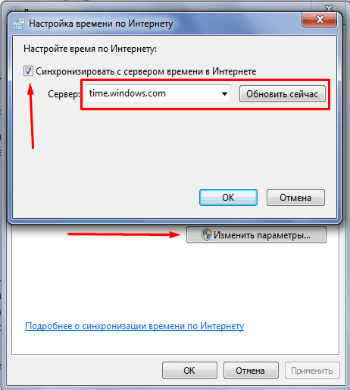 Установка и настройка ее проста.
Установка и настройка ее проста.
В настройках, как показано на картинках, вам остается в «NTP сервер» занести имя своего сервера или IP адрес. Кнопками «Задать время» и «Получить» можно точно настроить время.
Разницу во времени компьютера и вашего города можно наблюдать визуально на сайте точное время вашего города:
В данной статье мы рассмотрели ситуацию с проблемой обновления времени, когда ваш компьютер нормально работает и обновляется, но не хватает производительности. Если слетает настройка времени во время выключения и включения компьютера, то вам необходимо поменять батарейку материнской платы. Другие случаи, связанные со сбоями «службы времени Windows», являются программными сбоями, а не техническими и эта отдельная тема.
Нам еще необходимо увеличить производительность старого компьютера. Имеется множество способов, как это сделать, например, редактированием реестра, исключением неиспользуемых служб Windows и ее оптимизацией, но для большинства пользователей достаточно простого способа – коротко в картинках:
В заключение просил бы вас не избавляться от старых компьютеров и ноутбуков, они пригодятся вам на старости. На эту тему статья «Мой старый ноутбук», им пользуюсь, и он стал производительным и полезным!
На эту тему статья «Мой старый ноутбук», им пользуюсь, и он стал производительным и полезным!
Синхронизация времени без интернета / Блог компании RUVDS.com / Хабр
Помимо tcp/ip, существует множество способов синхронизация времени. Некоторые из них требуют лишь наличие обычного телефона, в то время, как другие требуют дорогостоящего, редкого и чувствительного электронного оборудования. Обширная инфраструктура систем синхронизации времени включает в себя обсерватории, государственные институты, радиостанции, спутниковые группировки и многое другое.
Сегодня я расскажу, как устроена синхронизация времени без интернета и как сделать “спутниковый” NTP сервер своими руками.
Радиовещание на коротких волнах
В Соединенных Штатах Америки NIST передает точное время и частоту по 2.5, 5, 10, 15 и 20 МГц радиоволнам со станции WWVH в Форт-Коллинсе, штат Колорадо, и на частотах 2.5, 5, 10 и 15 МГц со станции WWVH в Кауаи, штат Гавайи. Временной код передается через 60-секундный интервал на скорости 1 б/с. с использованием широтно — импульсной модуляции на поднесущей 100 Гц.
с использованием широтно — импульсной модуляции на поднесущей 100 Гц.
Национальный исследовательский совет (NRC) Канады осуществляет распространение временной и частотной информации на 3.33, 7.85 и 14.67 МГц со станции CHU в Оттаве, провинция Онтарио.
Формат вещания WWVH
Распространение сигнала от коротковолновых станций обычно происходит путем отражения от верхних слоев ионосферы. Передачи сигнала могут быть получены на больших расстояниях, однако точность времени составляет порядка одной миллисекунды.
Текущий стандарт NTPv4 включает в себя аудио драйверы для WWV, WWVH и CHU.
Радиовещание на длинных волнах
NIST также передает точное время и частоту по длинным радиоволнам на волне 60 kHz из Боулдера в штате Колорадо. Есть и другие станции передачи сигналов точного времени на длинных волнах.
Низкочастотные Станции Стандартного Времени
Временной код передается через 60-секундный интервал на скорости 1 б/с, точно так же, как на коротковолновых станциях. Форматы передачи данных тоже сходны для обоих стандартов. Распространение сигнала происходит через нижние слои ионосферы, которые относительно стабильны и имеют предсказуемые суточные колебания высоты. Благодаря этой предсказуемости физической среды точность повышается до 50 μs.
Форматы передачи данных тоже сходны для обоих стандартов. Распространение сигнала происходит через нижние слои ионосферы, которые относительно стабильны и имеют предсказуемые суточные колебания высоты. Благодаря этой предсказуемости физической среды точность повышается до 50 μs.
Формат вещания WWVB
Геостационарный эксплуатационный спутник наблюдения за окружающей средой
В США NIST также передает данные о точном времени и частоте примерно на 468 МГц с геостационарных эксплуатационных спутников окружающей среды (GOES). Временной код чередуется с сообщениями, используемыми для опроса удаленных датчиков. Он состоит из 60 BCD полубайтов, передаваемых с интервалом в 30 с. Информация временного кода аналогична наземным службам.
Системы глобального позиционирования
Министерство обороны США использует GPS для точной навигации на суше, на море и в воздухе. Эта система обеспечивает 24-часовой охват земного шара с помощью группировки спутников на 12-часовых орбитах, наклоненных под углом 55°.
Первоначальная группировка из 24 спутников была расширена до 31 спутника в неоднородной конфигурации, так что по крайней мере 6 спутников всегда находятся в поле зрения, а 8 или более спутников находятся в поле зрения в большей части света.
Услуги, подобные GPS, эксплуатируются или планируются другими странами. Российский ГЛОНАСС работает уже с десяток лет, если считать со 2 сентября 2010 года, когда общее количество спутников было доведено до 26 — группировка была полностью развёрнута для полного покрытия Земли.
Спутники GPS вокруг земного шара.
Спутниковая система навигации Европейского Союза называется «Галилео». Ожидалось, что «Галилео» начнет работать в 2014—2016 годах, когда на орбиту будут выведены все 30 запланированных спутников Но на 2018 год спутниковая группировка «Галилео» так и не достигла необходимого количества аппаратов.
Есть еще китайский «Бэйдооу», что в переводе означает «кит». Группировка в составе 16 спутников была запущена в коммерческую эксплуатацию 27 декабря 2012, в качестве региональной система позиционирования.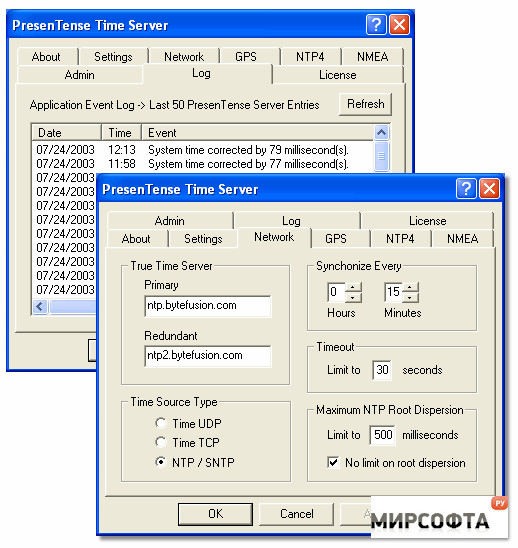 Планируется, что на полную мощность система выйдет к 2020 году. Как раз сегодня, на Хабре вышла статья, про успешный запуск спутника этой системы.
Планируется, что на полную мощность система выйдет к 2020 году. Как раз сегодня, на Хабре вышла статья, про успешный запуск спутника этой системы.
Математика определения координат по СРНС
Как GPS/Глонасс навигатор на вашем смартфоне определяет местоположение с такой точностью с помощью системы радионавигационной связи (СРНС)? Чтобы понять принцип расчетов нужно вспомнить стереометрию и алгебру в пределах старших классов средней, или физмат школы.
Каждый спутник сообщает приемнику точное время. На спутнике установлены атомные часы и поэтому им можно верить. Зная скорость света нетрудно определить радиус сферы на поверхности которой находится спутник. Это же сфера соприкасаясь с Землей образует круг, на котором находится GPS / Глонасс приемник.
Когда сигнал приходит с двух спутников, мы уже имеем пересечение Земли и двух сфер, что дает лишь две точки на круге. Сфера третьего спутника в идеале должна попасть в одну из этих двух точек, окончательно определив координаты приемника.
В принципе даже с двух спутников по косвенным признакам можно понять, какая из двух точек ближе к истине и современные алгоритмы навигационного программного обеспечения могут справиться с такой задачей. Зачем же тогда нам нужен четвертый спутник?
Определение местоположения с помощью спутниковой группировки.
Нетрудно заметить, что в этой идеализированной картине есть много нюансов, от которых зависит точность расчетов. Время на приёмнике, пожалуй самый очевидный источник погрешностей. Для того, чтобы все заработало как надо время GPS / Глонасс приёмника должны быть синхронизированы со временем спутника. Без этого погрешность составила бы ∓ 100 тыс. км.
Из формулы скорости, времени и расстояния S = v*t получаем базовое уравнение для передачи сигнала СРНС. Расстояние до спутника равно произведению скорости света на разницу времени на спутнике и приёмнике.
Главным образом это происходит вследствие того, что даже после всех синхронизаций время на приёмнике tпр мы знаем с достаточной степенью точности. Между истинным временем и tпр всегда будет существовать Δt, из-за которой погрешность вычислений становится неприемлема. Вот почему нужен четвертый спутник.
Между истинным временем и tпр всегда будет существовать Δt, из-за которой погрешность вычислений становится неприемлема. Вот почему нужен четвертый спутник.
Для более ясного математического обоснования необходимости четырех спутников построим систему уравнений.
Для определения четырех неизвестных x, y, z, и Δt необходимо, чтобы число наблюдений равнялось или было больше, чем число неизвестных. Это необходимое, но недостаточное условие. Если матрица нормальных уравнений окажется вырожденной, у системы уравнений не будет решения.
Не стоит также забывать про Специальную Теорию Относительности и релятивистские эффекты с замедлением времени на спутниковых атомных часах относительно наземных.
Если считать, что спутник движется по орбите со скоростью 14 тыс. км./ч., то получаем замедление времени около 7 μс (микросекунд). С другой стороны действуют релятивистские эффекты Общей Теории Относительности.
Дело вот в чем, спутники на орбитах находятся на большом расстоянии от Земли, где кривизна пространственно-временного континуума меньше, чем на земной поверхности из-за массы Земли. Согласно ОТО ход часов, расположенных ближе к массивному объекту, будет казаться медленнее, чем тех, что находятся дальше от него.
Согласно ОТО ход часов, расположенных ближе к массивному объекту, будет казаться медленнее, чем тех, что находятся дальше от него.
- G — гравитационная постоянная;
- M — масса объекта, в данном случае Земли;
- r — расстояние от центра Земли до спутника;
- c — скорость света.
Вычисление по этой формуле даёт замедление времени 45 μс на спутнике. Итого -7μс +45μс = 38μс баланс — эффектов СТО и ОТО.
В прикладных задачах определения местоположения с помощью СРНС следует также принять во внимание ионосферные и тропосферные задержки. Помимо того, корректировки 46 ns связаны c эксцентричностью 0.02 орбиты спутников GPS.
Возможность получать сигналы одновременно более чем с четырех спутников GPS / ГЛОНАСС позволяет еще больше увеличить точность определения координат приёмника. Это достигается за счет того, что навигатор решает систему их четырех уравнений с четырьмя неизвестными число раз и берет среднее значение, повышая точность итоговой оценки согласно законам математической статистики.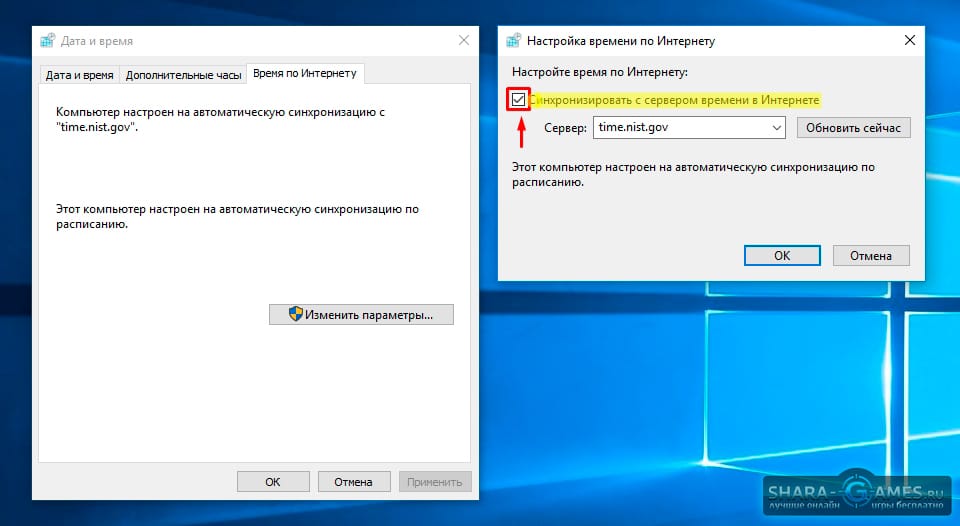
Как настроить NTP сервер Stratum 1 по спутниковой связи
Для настройки высококачественного сервера времени необходимо всего лишь GPSD, NTP и GPS-приёмник, с выходом 1PPS (один импульс в секунду).
1. Установите gpsd и ntpd, либо gpsd и chronyd. Версия gpsd должна быть ≥ 3.20
(1:1109)$ sudo emerge -av gpsd chrony
Local copy of remote index is up-to-date and will be used.
Calculating dependencies... done!
[binary N ] net-misc/pps-tools-0.0.20120407::gentoo 31 KiB
[binary N ] net-misc/chrony-3.5-r2::gentoo USE="adns caps cmdmon ipv6 ntp phc readline refclock rtc seccomp (-html) -libedit -pps (-selinux)" 246 KiB
[binary N ] sci-geosciences/gpsd-3.17-r3:0/23::gentoo USE="X bluetooth cxx dbus ipv6 ncurses python shm sockets udev usb -debug -latency-timing -ntp -qt5 -static -test" GPSD_PROTOCOLS="aivdm ashtech earthmate evermore fv18 garmin garmintxt gpsclock isync itrax mtk3301 navcom ntrip oceanserver oncore rtcm104v2 rtcm104v3 sirf skytraq superstar2 tnt tripmate tsip ublox -fury -geostar -nmea0183 -nmea2000 -passthrough" PYTHON_TARGETS="python2_7" 999 KiB
Total: 3 packages (3 new, 3 binaries), Size of downloads: 1275 KiB
Would you like to merge these packages? [Yes/No]2.
 Подключите GPS-приёмник с поддержкой PPS к последовательному RS232 или USB порту.
Подключите GPS-приёмник с поддержкой PPS к последовательному RS232 или USB порту.Обычный дешевый GPS-приемник не подойдет; возможно, придется немного побегать, чтобы найти подходящий.
3. Убедитесь, что устройство действительно выдаёт PPS, для этого проверьте порт утилитой gpsmon.
4. Откройте файл /etc/conf.d/gpsd и отредактируйте следующую строку.
Заменить
GPSD_OPTIONS=""так, чтобы стало
GPSD_OPTIONS="-n"Это изменение требуется для того, чтобы gpsd при старте сразу же начинал поиск источников СРНС.
5. Запустите, или перезапустите gpsd.
(1:110)$ sudo /etc/init.d/gpsd start
(1:111)$ sudo /etc/init.d/gpsd restart
Для дистрибутивов с systemd, используйте соответствующую команду systemctl.
6. Проверьте консольный вывод команды cgps.
Нужно удостовериться в том, что данные исправно поступают со спутников. В консоли должно быть нечто схожее с иллюстрацией.
Вывод консольной команды cgps.
7. Настало время отредактировать файл /etc/ntp.conf.
# GPS Serial data reference (NTP0)
server 127.127.28.0
fudge 127.127.28.0 time1 0.9999 refid GPS
# GPS PPS reference (NTP1)
server 127.127.28.1 prefer
fudge 127.127.28.1 refid PPS
Верхняя запись NTP0 указывает на универсальный источник времени, доступный почти на всех устройствах GPS. Нижняя запись NTP1 определяет гораздо более точный PPS источник.
8. Перезапустить ntpd.
(1:112)$ sudo /etc/init.d/ntpd restartДля дистрибутивов с systemd, используйте команду systemctl.
$ sudo systemctl restart ntp
Использованные материалы
Время по интернету windows 7 сервер
Настройка Windows Vista/7/8 или 8.1, не включенной в домен, выполняется из интерфейс даты и времени. Для настройки, щелкните один раз по часам в трее. Откроется меню просмотра даты и времени. Кликните пункт «Изменение настроек даты и времени. » для открытия окна свойств даты и времени.
Кликните пункт «Изменение настроек даты и времени. » для открытия окна свойств даты и времени.
Переключитесь на последнюю вкладку «Время по Интернету» и нажмите на кнопку «Измеменить параметры. «.
В открывшимся окне в единственное поле укажите адрес сервера NTP и нажмите кнопку «Обновить сейчас».
Система проверит доступность сервера и сообщит об успешной синхронизации времени.
Время с NTP-сервера ( UTC )
Время на компьютере ( UTC )
Сменить часовой пояс для показа времени с NTP-сервера можно на главной странице сайта.
Синхронизация времени – достаточно важная вещь. Без точного времени не работают сервисы обновлений, не функционируют некоторые сайты, мессенджеры и другие приложения. Настроить синхронизацию несложно, но требуется четкое соблюдение инструкции.
Принцип синхронизации времени
Синхронизация времени осуществляется при подключении компьютера к серверу, на котором указано точное время. Чаще всего, период обновления – 7 дней. Есть способы, с помощью которых можно укоротить промежуток синхронизацию и настроить другой сервер, не стандартный. Один из таких способов – настройка автоматического обновления.
Чаще всего, период обновления – 7 дней. Есть способы, с помощью которых можно укоротить промежуток синхронизацию и настроить другой сервер, не стандартный. Один из таких способов – настройка автоматического обновления.
Настройки автоматической синхронизации
В системе Windows 7, 8, 10 есть встроенные часы, которые расположены в правом нижнем углу экрана, на панели уведомлений. Эти часы уже настроены на автоматическое обновление времени, а сервером является “time.windows.com”. Бывают случаи, когда время, все же, не синхронизируется. Если пользователь столкнулся с такой проблемой, перейдем к ее решению.
Стандартные настройки
Для начала стоит воспользоваться стандартным функционалом:
- Перейти по пути “Пуск” – “Панель Управления”, в правом углу открывшегося окна найти пункт “Просмотр”, изменить значение на “Мелкие значки”, затем найти пункт “Дата и время”.

- Откроются настройки времени. Их также можно вызвать по клику левой кнопкой мыши на календаре в строке уведомлений. В открывшемся подменю нужно выбрать “Изменение настроек даты и времени…”.
- Далее, в открывшемся окне, перейти на вкладку “Время по Интернету”. На ней будет предоставлены сведения о существующем способе синхронизации и названии сервера (если она включена). Для изменения конфигурации нажать на “Изменить параметры…”.
- Список серверов времени для синхронизации будет описан далее. Выбрать один из них, либо один из предоставленных по стандарту, кликнуть по кнопке “Обновить сейчас” и убедиться в том, что галочка напротив пункта “Синхронизировать с сервером времени в Интернете” активна. Нажать “ОК”.
Это позволит устанавливать время и дату на компьютере автоматически.
Командная строка
Следующий способ не помогает настроить синхронизацию, это просто команда, которая помогает провести операцию синхронизации вручную с целью ее ускорения:
- Нажать комбинацию клавиш “WIN+R”, в поле открывшегося окна ввести “cmd” (возможно потребуются права администратора).

- Откроется командная строка. Ввести команду “w32tm /resync”.
Команда сработает, если включено автообновление времени.
SP TimeSync
Также можно воспользоваться сторонними приложениями:
- После того как программа была загружена и установлена, важно настроить ее на автозапуск при старте системы. Не обязательно в развернутом состоянии. Нужно отметить соответствующие пункты галочками.
- Перейти к вкладке “NTP клиент”, в пункте меню “Получать каждые…” указать интервал обновления.
- Вернуться к вкладке “Время”, нажать на кнопку “Получить время”, затем “Задать время”. После этого системное значение будет изменено на значение из программы.
Важно: программу нужно не закрывать, а сворачивать в трей, иначе обновления не произойдет.
youtube.com/embed/YoMyBBpQOEc?feature=oembed»/>
Изменение времени обновления
Процедура связана с редактированием записей реестра с помощью стандартных возможностей системы:
- На клавиатуре одновременно нажать “WIN+R”, ввести в поле “regedit”.
- Перейти по следующему пути: HKEY_LOCAL_MACHINESYSTEMControlSet001servicesW32TimeTimeProv />
Популярные серверы
NTP-Servers
Самый распространенный сервер точного времени среди всех, имеет несколько адресов для синхронизации. Чтобы найти адреса, нужно в правой части сайта NTP-Servers кликнуть по кнопке “Серверы”.
NTP Pool Project
После перехода на сайт NTP Pool Project выбрать сервер в правой части экрана, соответствующий региону.
Скопировать один из адресов и настроить время на ПК.
Time in UA
Сервер Time in UA специально для украинской аудитории. Все что нужно – перейти на сайт и выбрать один из адресов.
Все что нужно – перейти на сайт и выбрать один из адресов.
Проблемы с синхронизацией
Если время на компьютере не синхронизируется, следует:
- Убедиться в том, что на ПК установлен правильный часовой пояс.
- Установить корректное время в настройках CMOSBIOS.
- Убедиться в том, что батарейка, питающая память BIOS все еще не разрядилась.
Если данные пункты соблюдены – время на ПК всегда будет точным.
Нашел интересный сайт https://www.ntp-servers.net — он показывает время на сервере точного времени и на вашем компьютере.
Таким образом наглядно можно увидеть насколько точно у вас на компьютере идут часы.
Самое интересное, что у меня по-умолчанию стояло синхронизировать время с сервером time.windows.com и при этом даже после синхронизации разница была около 5 секунд.
Я вспомнил о pool.ntp.org с его пулом серверов для Европы — europe. pool.ntp.org
pool.ntp.org
И установил в качестве сервера времени этот пул, дальше синхронизировался и время стало точнее.
Как установить сервер для синхронизации времени в Windows 7?
Нажимаем на часы в правом нижнем углу -> Изменение настроек даты и времени -> Время по интернету -> Изменить параметры
дальше вписываем сервер времени, а лучше пул серверов (например europe.pool.ntp.org) и делаем обновить сейчас и сохраняем настройки.
После синхронизация времени будет происходить сама автоматически.
Мне удалось добиться полной синхронности (после синхронизации по кнопке, обновите страничку браузера).
Синхронизация времени через Интернет. Программа синхронизации времени через Интернет
Синхронизация времени через Интернет — это возможность компьютера, а в последнее время не только компьютера, сверять свое время с серверами точного времени в Интернете (о них ниже). Данной функцией обладают все современные операционные системы. Но следует заметить, что в некоторых случаях нужно доустановить парочку модулей для корректной работы этой функции.
Но следует заметить, что в некоторых случаях нужно доустановить парочку модулей для корректной работы этой функции.
Возможность синхронизации настраивается в момент первого запуска новоустановленной ОС. После настройки эта функция осуществляется на низком уровне, поэтому не зависит от прикладных программ, установленных на компьютере пользователя.
Запуск синхронизации происходит незаметно для пользователя в момент загрузки компьютера, если выход в Интернет осуществляется до загрузки. Примером такого варианта можно назвать, когда в сеть выходит ваш роутер, а вы подключаетесь к нему. Если Интернет стартует после загрузки системы, то проверка времени будет произведена в ближайшую свободную минуту.
А можно отключить?Конечно, нельзя исключать момент, когда неопытный пользователь может нарушить работу этой функции. Тогда синхронизация времени через Интернет производиться не будет. В принципе, самому компьютеру безразлично, какое время ему показывать. Точное время в данном случае интересует самого юзера. Если машина пользователя достаточно новая, то хватит единожды установленного правильного времени на несколько лет.
Если машина пользователя достаточно новая, то хватит единожды установленного правильного времени на несколько лет.
Синхронизация в WinXP
Многие системы пишут частоту обновления, и по истечении определенного срока происходит автоматическая синхронизация времени через Интернет. Windows XP указывает это в настройке часов, расположенных на панели задач. Время последней синхронизации можно посмотреть, если нажать правой кнопкой по часам и выбрать пункт «Настройка даты/времени». В открывшемся окне нужно пройти по вкладке «Время интернета», где указано, когда была прошлая синхронизация и время будущей.
На картинке выше видно, что прошлая синхронизация завершилась ошибкой. Мы можем воспользоваться кнопкой «Обновить сейчас» для моментального обновления или выбрать из списка другой адрес. Сначала в списке два адреса, которые принадлежат Microsoft, обычно работают оба. В то же время в сети можно найти и другие сайты, дающие точное время. Найдя такой сервер, мы можем добавить его в этот список.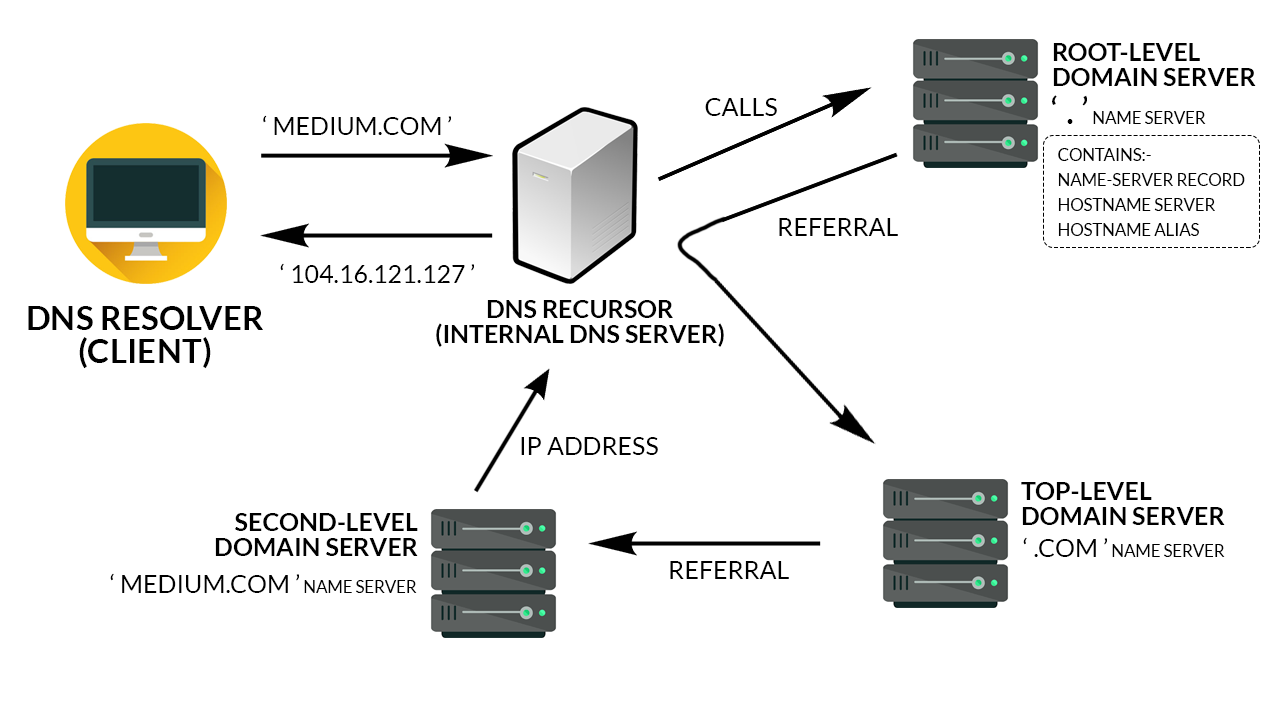 Для этого не нужно нажимать на стрелку списка, достаточно нажать прямо на адрес в строке. Его необходимо выделить и вместо него добавить свой адрес (на всякий случай заметим, что настройки системы, в том числе и описанные выше, потребуют логина администратора). В любом случае, какой бы сервер ни использовался, между строками обычно выставляется неделя.
Для этого не нужно нажимать на стрелку списка, достаточно нажать прямо на адрес в строке. Его необходимо выделить и вместо него добавить свой адрес (на всякий случай заметим, что настройки системы, в том числе и описанные выше, потребуют логина администратора). В любом случае, какой бы сервер ни использовался, между строками обычно выставляется неделя.
Картинка показывает, что серверов несколько, а срок синхронизации, если обратить внимание на даты, равен одной неделе.
Та же функция в Win 7
Сроки, частота обновления, запуск в Win7 скрывается в том же меню, что и в WinXP. Выбрав вышеописанный пункт «Настройка даты/времени», проходим по вкладке «Время по Интернету» (здесь это названо так).
Вот так это окно выглядит в русифицированной Win7. В окне будут два сообщения: как и с каким результатом отработала данная функция, когда будет следующая синхронизация времени через Интернет. Windows 7 показывает всю информацию, как и WinXp, но вот настройки скрыты в дополнительном окне. Открывается оно нажатием на кнопку, расположенную ниже сообщений. Нажимаем на нее и попадаем в новое окно, где видим уже знакомую кнопку «Обновить сейчас» и список серверов в выпадающем списке. На картинке у нас указано, что функция отработала в штатном режиме.
Открывается оно нажатием на кнопку, расположенную ниже сообщений. Нажимаем на нее и попадаем в новое окно, где видим уже знакомую кнопку «Обновить сейчас» и список серверов в выпадающем списке. На картинке у нас указано, что функция отработала в штатном режиме.
Программная синхронизация
Иногда провайдеры предлагают пакеты с оплатой по трафику. Часто так работают мобильные операторы. В таких пакетах, как правило, скорость не ограничивается, зато есть лимит в количестве полученных данных. О плюсах и минусах такого Интернета рассуждать не будем, но заметим, что каждая синхронизация — это расход трафика. Незначительный для одного компьютера, а если компьютеров 10, 50 или 100?
Кроме встроенных в систему средств, существует и другой способ. Установить на компьютере, непосредственно подключенном к сети, специальную программу. А на других устройствах настроить запрос времени. Трафик внутри сети, как правило, стоит дешевле (а иногда и вовсе бесплатный), чем трафик провайдера. И вместо использования устройства отдельного временного сервера есть решение и проще.
И вместо использования устройства отдельного временного сервера есть решение и проще.
Программа синхронизации времени через Интернет существует далеко не одна и не две. В роли такой может выступить, например, Absolute Time Corrector. При первом запуске программа опросит список ресурсов, включенных по умолчанию (их более 250), проверит настройки и, выбрав самый быстрый, в дальнейшем будет работать с ним. Можно настроить запуск при старте системы, тип обновления вручную или автоматически и множество других параметров.
Для большинства случаев подходит автоматическая настройка. Для этого нужно выставить несколько галочек в нижней части окна. На картинке выше настроена проверка каждый час и запуск при старте системы. Для использования в роли сервера времени рекомендуется выставить также вторую сверху галочку «Коррекция времени», а также установить несколько галочек в верхней части третьей вкладки. Для удобства работы в программе предусмотрены не только визуальные, но и звуковые оповещения.
Серверы точного времени
Как работает эта функция? При наличии Интернета вышеописанная программа или сама система посылает запрос в Интернет на специальный компьютер. Таких в сети много: в разных странах, городах или дата-центрах, но всех их объединяет одно — это серверы синхронизации времени через Интернет, или их еще называют серверы точного времени. В то же время системное обновление времени совсем необязательно настраивать на работу через американские сайты. У России достаточно много своих серверов, адреса которых можно найти в Интернете и при желании переключить проверку на них.
Кроме времени, отображается сводка погоды, восход, заход солнца и даже праздники. Кстати говоря, одно время пользователи Windows, чьи часы были настроены на синхронизацию по серверам Microsoft, испытывали проблемы: в РФ отменили перевод стрелок. А если синхронизация времени через Интернет сверялась с часами в России — проблем не возникало. Любая синхронизация действует по одному принципу — соединение с такими серверами.
Заключение
В большинстве случаев синхронизация времени через Интернет работает на компьютере автоматически. Ее можно сделать принудительно, но никаких особо важных настроек для этого делать не нужно. По умолчанию обновление происходит раз в неделю, вне зависимости от действий пользователя. Если по каким-то причинам нужно более частое обновление, и пользователь не хочет регулировать службы сам, можно поставить программу, в которой желаемую частоту обновления можно выставить вручную, минуя службы.
UT1 Распространение времени NTP | NIST
Отделение времени и частоты NIST предлагает сетевую службу времени для доставки времени UT1.
Услуга будет реализована серверами времени, которые передают время UT1 в стандартном формате NTP. (Например, см. RFC 1305 для объяснения формата NTP.) Эти серверы должны отвечать на запросы времени в версиях 3 или 4 NTP от большинства стандартных клиентов NTP. Серверы будут обрабатывать все запросы в режиме клиент-сервер независимо от фактического режима запроса.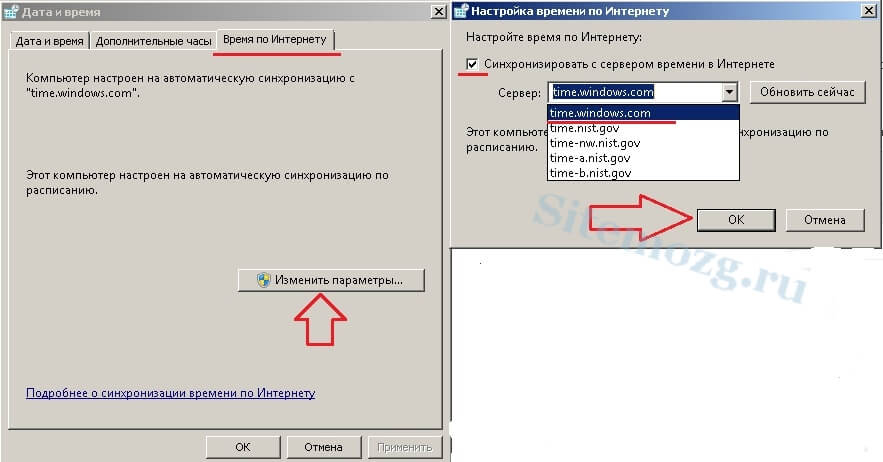 Режимы трансляции не поддерживаются. В ответе не будет специального указания на то, что время передачи — UT1, а не UTC.
Режимы трансляции не поддерживаются. В ответе не будет специального указания на то, что время передачи — UT1, а не UTC.
Серверы будут синхронизированы по всемирному координированному времени (NIST) со смещением приблизительно в 1 микросекунду RMS. Разница между UTC (NIST) и UTC обычно составляет несколько наносекунд и занесена в таблицу в Циркуляре T BIPM, который публикуется ежемесячно. (www.bipm.org). Rapid UTC (UTCr) дает ежедневные значения разницы между UTC и UTC (NIST) и вычисляется BIPM с более частыми интервалами.Серверы будут вычислять время UT1, добавляя значение DUT1 для любого MJD к UTC (NIST). Значение, используемое для DUT1, будет значением, определенным IERS (http://www.iers.org) и опубликованным в IERS Schedule A для MJD запроса, когда он получен серверами, и с единственной линейной интерполяцией между последовательные значения MJD.
Точность сообщения времени, полученного пользователем, будет ограничена стабильностью и взаимностью сетевой задержки между системой пользователя и серверами.
Как правило, оно будет не лучше, чем несколько миллисекунд, но может быть намного хуже и может быть лучше, чем это значение в некоторых особенно благоприятных обстоятельствах. Эта система поддерживает открытый доступ, и регистрация не требуется.
Вот имена серверов, расположение и IP-адреса для службы времени в Интернете NIST — серверы UT1 находятся внизу страницы.
Отправляйте комментарии или вопросы:
Time and Frequency Division NIST Mail Stop 847
325 Бродвей Боулдер, Колорадо 80305
Иуда.Левин [at] nist.gov
NIST | NIST
В дополнение к службе времени в Интернете (ITS) NIST использует серверы NTP, поддерживающие аутентификацию. Сообщения с этих серверов будут доступны только зарегистрированным пользователям. Дополнительная проверка подлинности позволит пользователям проверить, действительно ли получаемые ими ответы исходят от сервера NIST и что они не были изменены при передаче либо злонамеренной третьей стороной, либо из-за сетевой ошибки.
За исключением дополнительной поддержки, необходимой для аутентифицированного NTP, серверы, которые будут использоваться для этой службы, идентичны другим серверам NIST. Однако эти серверы будут поддерживать только аутентифицированный NTP, а не другие форматы времени и службы, поддерживаемые другими серверами NIST. Часы в этих системах будут синхронизироваться с использованием прямых проводных подключений к ансамблю атомных часов NIST, которые расположены вместе с серверами.
Наложение аутентификации не улучшает точность или прослеживаемость обмена сообщениями NTP с использованием этого сервера, что ограничивается в первую очередь стабильностью и входящей-исходящей симметрией задержки в сетевом соединении между клиентской системой и сервером времени NIST.Хотя условия сети сильно различаются, наши тесты показывают, что большинство пользователей должны понимать точность синхронизации 50 миллисекунд (0,050 секунды) или лучше при использовании этого (или любого другого) сервера NIST. Пользователи, чьи приложения требуют точности или стабильности синхронизации на уровне миллисекунд, должны проконсультироваться в NIST для получения более подробной информации и советов по реализации этих требований с использованием цифровых сервисов NIST.
Пользователи, чьи приложения требуют точности или стабильности синхронизации на уровне миллисекунд, должны проконсультироваться в NIST для получения более подробной информации и советов по реализации этих требований с использованием цифровых сервисов NIST.
Сообщения времени будут аутентифицироваться с использованием шифрования с симметричным ключом способом, полностью совместимым с опубликованной документацией NTP.(Режимы автоключа и асимметричного ключа использоваться не будут.) Каждому зарегистрированному пользователю будет назначен уникальный ключ шифрования, который будет связан с IP-адресом (ами) системы (ов) пользователя. Ключ шифрования состоит из двух частей: номера ключа, представляющего собой целое число от 1 до 32767, и значения ключа, которое представляет собой строку символов, выбранных случайным образом из 62 символов: A – Z, a – z и 0–9. Аутентифицированный клиент вычисляет хеш-значение на основе комбинации ключевых символов и сообщения NTP и добавляет номер ключа и хеш-значение к исходящему запросу.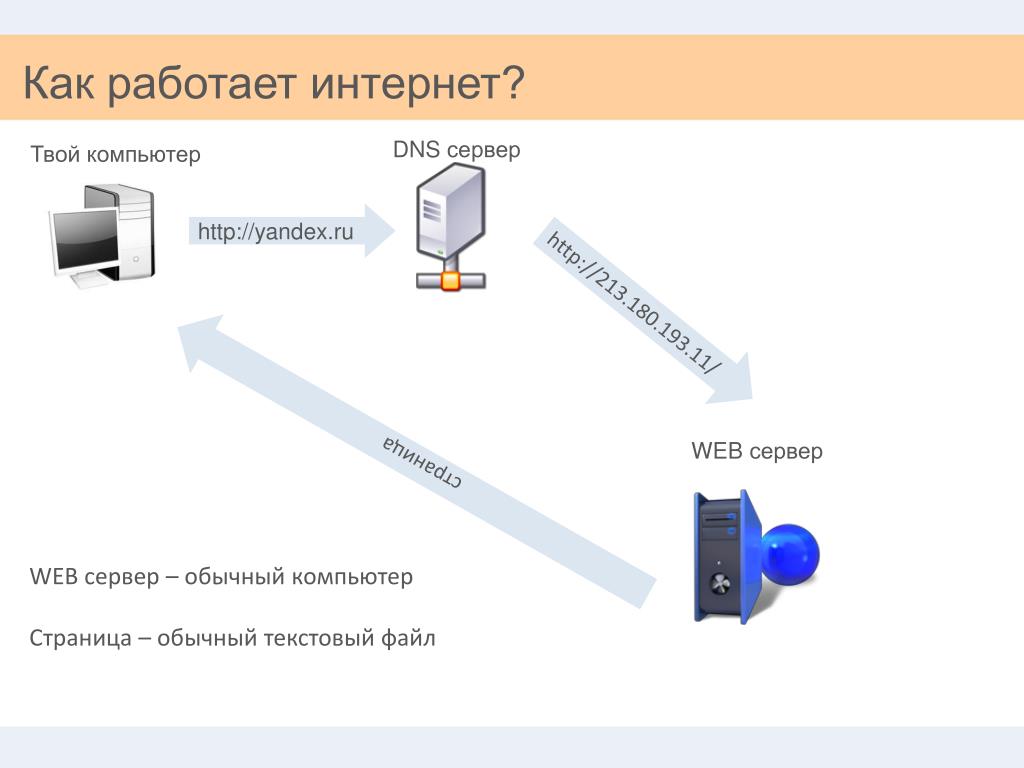 Серверы времени вычисляют хэш-код аналогичным образом — номер ключа в полученном сообщении используется для восстановления частной копии ключевой строки, которая затем объединяется с входящим сообщением NTP, и вычисляется хеш-значение комбинации. . Это вычисленное значение сравнивается со значением, добавленным к сообщению отправителем. Если сравнение согласуется и если исходный адрес запроса совпадает со значением, связанным с номером ключа, сервер создает ответное сообщение, добавляет значение ключа и вычисляет хэш комбинации.Вычисленный хэш-код добавляется к сообщению NTP, и комбинация отправляется обратно клиенту. Структура ответа от сервера клиенту такая же, как и у запроса от клиента к серверу.
Серверы времени вычисляют хэш-код аналогичным образом — номер ключа в полученном сообщении используется для восстановления частной копии ключевой строки, которая затем объединяется с входящим сообщением NTP, и вычисляется хеш-значение комбинации. . Это вычисленное значение сравнивается со значением, добавленным к сообщению отправителем. Если сравнение согласуется и если исходный адрес запроса совпадает со значением, связанным с номером ключа, сервер создает ответное сообщение, добавляет значение ключа и вычисляет хэш комбинации.Вычисленный хэш-код добавляется к сообщению NTP, и комбинация отправляется обратно клиенту. Структура ответа от сервера клиенту такая же, как и у запроса от клиента к серверу.
Серверы поддерживают методы хеширования MD5 и SHA-1. Поддержка алгоритма SHA-256 будет добавлена ко всем серверам, начиная с 1 февраля 2021 года. Пользователь может запросить ключ в любом из поддерживаемых форматов. Ключи не взаимозаменяемы, и каждый пользователь может иметь только один формат ключа в любое время. Подробности алгоритмов хеширования описаны в литературе. См., Например, публикацию NIST FIPS 180-4 и FIPS 180-2 (предыдущая версия документа).
Подробности алгоритмов хеширования описаны в литературе. См., Например, публикацию NIST FIPS 180-4 и FIPS 180-2 (предыдущая версия документа).
У алгоритмов хеширования нет обратного — сообщение не может быть построено из значения хеш-функции. Процесс аутентификации как на клиенте, так и на сервере использует алгоритм хеширования в прямом направлении (вычисление хеша только из текстового ввода), поэтому не ограничен из-за этого.
Слабым местом хеш-алгоритма является возможность обнаружения «коллизии» — двух разных текстов, имеющих одинаковое хеш-значение.Хотя это, безусловно, возможно в принципе, пакет NTP сильно структурирован, и обнаружение коллизии, которая сохраняет структуру и ожидаемые значения содержимого пакета, является более сложной задачей, чем общая проблема обнаружения коллизии с произвольным текстом.
Чтобы помочь пользователям в устранении неполадок в процессе шифрования, зарегистрированный пользователь сможет связываться с аутентифицированным сервером, используя этот назначенный ключ шифрования или ключ по умолчанию, равный 0, что эквивалентно отключению алгоритма шифрования. Незарегистрированные пользователи не смогут подключиться к этому серверу, но смогут использовать любые другие серверы NIST, которые не будут изменены.
Незарегистрированные пользователи не смогут подключиться к этому серверу, но смогут использовать любые другие серверы NIST, которые не будут изменены.
См. Список серверов времени NIST.
Услуга предоставляется бесплатно, и пользовательские ключи могут использоваться для подключения к любому из серверов, адреса которых указаны ниже. Дополнительное оборудование будет добавлено в будущем, если спрос на услугу будет достаточно велик, чтобы это оправдать.
Пользователи, желающие использовать эту услугу, должны отправить письмо в NIST, используя почту США или факс (электронная почта неприемлема).Запрос должен содержать следующую информацию:
- Название и почтовый адрес организации или физического лица
- Имя и контактная информация системного оператора и, если возможно, альтернативное имя. Они должны включать адреса электронной почты и предпочтительный способ связи.
- Сетевой IP-адрес клиентской системы, который будет использоваться для запроса сервера NIST.
 Сетевое имя желательно, но не обязательно, поскольку система будет аутентифицировать запрос только с использованием IP-адресов.Пользователи могут запросить до 4 смежных IP-адресов с одним и тем же ключом.
Сетевое имя желательно, но не обязательно, поскольку система будет аутентифицировать запрос только с использованием IP-адресов.Пользователи могут запросить до 4 смежных IP-адресов с одним и тем же ключом.
Данную информацию следует отправлять по номеру:
Network Time Service
Остановка почты 847
Национальный институт стандартов и технологий
325 Бродвей
Боулдер, Колорадо 80305
Факс: 303497 6461
NIST ответит с номером ключа и значением ключа. Ответ будет только по почте США, электронная почта никогда не будет использоваться.
Офис, который обычно получает почту США и факсимильные сообщения, в настоящее время имеет ограниченный доступ, что может привести к значительным задержкам в обработке запросов.Потенциальным пользователям сервиса следует обратиться за помощью в internet-time-service [at] nist.gov.
Мы также предоставим инструкции по добавлению аутентификации к существующему общему процессу NTP. Эти инструкции объяснят, как добавить аутентификацию к процессу-демону ntpd и процессу одиночного запроса ntpdate.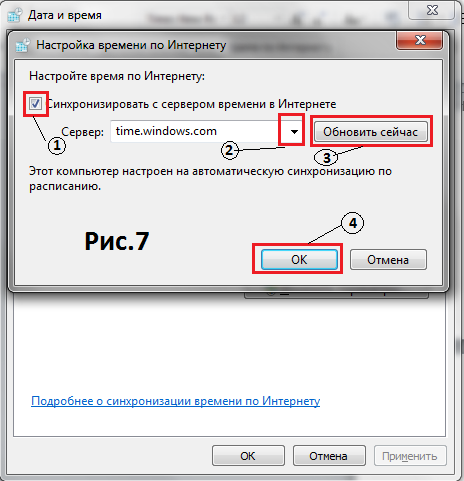 Приведенные здесь инструкции подходят для большинства пользователей. Пользователи, у которых есть особые требования или которые используют специальную версию NTP, должны обращаться в NIST. Мы окажем максимально возможную помощь.Пользователи, которые хотят добавить аутентификацию к процессу NTP сетевого устройства (такого как шлюз, межсетевой экран или маршрутизатор), должны связаться с поставщиком, чтобы убедиться, что встроенный алгоритм NTP поддерживает алгоритм шифрования с симметричным ключом.
Приведенные здесь инструкции подходят для большинства пользователей. Пользователи, у которых есть особые требования или которые используют специальную версию NTP, должны обращаться в NIST. Мы окажем максимально возможную помощь.Пользователи, которые хотят добавить аутентификацию к процессу NTP сетевого устройства (такого как шлюз, межсетевой экран или маршрутизатор), должны связаться с поставщиком, чтобы убедиться, что встроенный алгоритм NTP поддерживает алгоритм шифрования с симметричным ключом.
Срок действия пользовательских ключей истекает в конце каждого финансового года (30 сентября) и может быть продлен еще на один год. Каждому зарегистрированному пользователю в начале сентября будет отправлено напоминание о необходимости продления.
Присылайте вопросы или комментарии по адресу jlevine [at] boulder.nist.gov (Джуда Левин).
Что такое Интернет-сервер времени?
Сервер времени — это устройство, подключенное к сети с доверенным временем и отвечающее на компьютерный запрос информации, используя один из нескольких протоколов времени. Безусловно, наиболее часто используемым протоколом является протокол сетевого времени (NTP). Другие протоколы включают простой протокол сетевого времени (SNTP), время и дневное время.
Безусловно, наиболее часто используемым протоколом является протокол сетевого времени (NTP). Другие протоколы включают простой протокол сетевого времени (SNTP), время и дневное время.
Обычно под Интернет-сервером времени (или общедоступным сервером времени) подразумевается сервер времени, подключенный к Интернету и доступный для общего пользования.Он отвечает на запросы времени с компьютеров по всему миру.
Установив клиентское программное обеспечение NTP на каждую из ваших рабочих станций, а затем указав каждому из них получать свое время с Интернет-сервера времени, вы можете поддерживать синхронизацию своей сети. Во всем мире существует множество Интернет-серверов времени, доступных для общего пользования. Чтобы увидеть список, перейдите в проект NTP Pool.
Лучше использовать только один из ваших серверов, чтобы получать время из Интернета. Вам нужно будет настроить его как сервер Stratum 2.Или в сети Windows вы можете использовать контроллер домена. Затем направьте все свои рабочие станции на сервер / контроллер домена Stratum 2. (Щелкните здесь, чтобы прочитать о NTP Strata.)
(Щелкните здесь, чтобы прочитать о NTP Strata.)
Высококачественный сетевой сервер времени
Отказ от Интернета может хорошо работать, и пул NTP используется миллионами клиентов по всему миру. Но многие ИТ-администраторы хотят, чтобы внутри их брандмауэра был установлен выделенный сервер времени. Почему? Причин несколько, но главная — безопасность.Использование Интернет-сервера времени означает, что вам нужно открыть «дыру» в вашем брандмауэре (UDP 123 для NTP). Это влечет за собой риск нападения извне. Имея сервер времени внутри вашего брандмауэра, вы можете контролировать все аспекты синхронизации вашей сети, и вы можете сохранить свой брандмауэр как можно более нетронутым.
Компания EndRun Technologies специализируется на производстве высококачественных серверов времени NTP. Если вы ИТ-администратор, заинтересованный в поддержании высокого уровня безопасности в своей сети, щелкните здесь для получения дополнительной информации.
Настроить авторитетное время — Windows Server
- 000Z» data-article-date-source=»ms.date»> 08.09.2020
- 6 минут для чтения
В этой статье
В этой статье описывается, как настроить службу времени Windows и устранить неполадки, когда служба времени Windows работает некорректно.
Применимо к: Windows Server 2012 Standard, Windows Server 2012 Essentials
Исходный номер базы знаний: 816042
Чтобы настроить внутренний сервер времени для синхронизации с внешним источником времени, используйте следующий метод:
Чтобы настроить основной контроллер домена в корне леса Active Directory для синхронизации с внешним источником времени, выполните следующие действия:
Измените тип сервера на NTP.Для этого выполните следующие действия:
Выберите Start > Run , введите regedit , а затем выберите OK .
Найдите и выберите следующий подраздел реестра:
HKEY_LOCAL_MACHINE \ SYSTEM \ CurrentControlSet \ Services \ W32Time \ ParametersНа панели справа щелкните правой кнопкой мыши Тип , а затем выберите Изменить .

В Edit Value введите NTP в поле Value data , а затем выберите OK .
Установите для
AnnounceFlagsзначение 5. Для этого выполните следующие действия:Найдите и выберите следующий подраздел реестра:
HKEY_LOCAL_MACHINE \ SYSTEM \ CurrentControlSet \ Services \ W32Time \ ConfigНа панели справа щелкните правой кнопкой мыши AnnounceFlags и выберите Изменить .
В Edit DWORD Value , введите 5 в поле Value data , а затем выберите OK .
Примечание
- Если полномочный сервер времени, который настроен на использование значения
AnnounceFlag0x5 , не синхронизируется с вышестоящим сервером времени, клиентский сервер может неправильно синхронизироваться с авторитетным сервером времени при синхронизации времени между авторитетным временем сервер и восходящий сервер времени возобновляют работу. Поэтому, если у вас плохое сетевое соединение или другие проблемы, которые могут вызвать сбой синхронизации времени полномочного сервера с вышестоящим сервером, установите значение
Поэтому, если у вас плохое сетевое соединение или другие проблемы, которые могут вызвать сбой синхронизации времени полномочного сервера с вышестоящим сервером, установите значение AnnounceFlagна 0xA вместо 0x5 . - Если полномочный сервер времени настроен на использование значения
AnnounceFlag0x5 и синхронизацию с вышестоящим сервером времени через фиксированный интервал, указанный вSpecialPollInterval, клиентский сервер может неправильно синхронизироваться с авторитетным сервером времени. сервер времени после перезапуска полномочного сервера времени. Поэтому, если вы настраиваете свой полномочный сервер времени для синхронизации с вышестоящим сервером NTP с фиксированным интервалом, который указан вSpecialPollInterval, установите значениеAnnounceFlagна 0xA вместо 0x5 .
Включите NTPServer.
 Для этого выполните следующие действия:
Для этого выполните следующие действия:Найдите и выберите следующий подраздел реестра:
HKEY_LOCAL_MACHINE \ SYSTEM \ CurrentControlSet \ Services \ W32Time \ TimeProviders \ NtpServerНа панели справа щелкните правой кнопкой мыши Включено , а затем выберите Изменить .
В Edit DWORD Value введите 1 в поле Value data , а затем выберите OK .
Укажите источники времени. Для этого выполните следующие действия:
Найдите и щелкните следующий подраздел реестра:
HKEY_LOCAL_MACHINE \ SYSTEM \ CurrentControlSet \ Services \ W32Time \ ParametersНа панели справа щелкните правой кнопкой мыши NtpServer и выберите Изменить .
В Edit Value введите Peers в поле Value data , а затем выберите OK .

Примечание
Peers — это заполнитель для разделенного пробелами списка одноранговых узлов, от которых ваш компьютер получает отметки времени. Каждое указанное DNS-имя должно быть уникальным. Вы должны добавить , 0x1 в конец каждого DNS-имени. Если вы не добавите , 0x1 в конец каждого имени DNS, изменения, внесенные на шаге 5, не вступят в силу.
Настройте параметры коррекции времени. Для этого выполните следующие действия:
Найдите и щелкните следующий подраздел реестра:
HKEY_LOCAL_MACHINE \ SYSTEM \ CurrentControlSet \ Services \ W32Time \ ConfigНа панели справа щелкните правой кнопкой мыши MaxPosPhaseCorrection , а затем выберите Изменить .
В Edit DWORD Value щелкните, чтобы выбрать Decimal в поле Base .

В строке Edit DWORD Value введите TimeInSeconds в поле Value data , а затем выберите OK .
Примечание
TimeInSeconds — это подходящее значение, например 1 час (3600) или 30 минут (1800). Выбранное значение будет зависеть от интервала опроса, состояния сети и внешнего источника времени.
Значение по умолчанию MaxPosPhaseCorrection составляет 48 часов в Windows Server 2008 R2 или более поздней версии.Найдите и щелкните следующий подраздел реестра:
HKEY_LOCAL_MACHINE \ SYSTEM \ CurrentControlSet \ Services \ W32Time \ ConfigНа панели справа щелкните правой кнопкой мыши MaxNegPhaseCorrection , а затем выберите Изменить .
В Edit DWORD Value щелкните, чтобы выбрать Decimal в поле Base .

В строке Edit DWORD Value введите TimeInSeconds в поле Value data , а затем выберите OK .
Примечание
TimeInSeconds — заполнитель для разумного значения, например 1 час (3600) или 30 минут (1800). Выбранное значение будет зависеть от интервала опроса, состояния сети и внешнего источника времени.
Значение по умолчанию MaxNegPhaseCorrection составляет 48 часов в Windows Server 2008 R2 или более поздней версии.
Закройте редактор реестра.
В командной строке введите следующую команду для перезапуска службы времени Windows и нажмите Enter:
чистая остановка w32time && чистый старт w32time
Поиск и устранение неисправностей
Для правильной работы службы времени Windows должна правильно работать сетевая инфраструктура. К наиболее частым проблемам, влияющим на службу времени Windows, относятся следующие:
- Проблема с подключением TCP / IP, например неработающий шлюз.

- Служба разрешения имен работает неправильно.
- В сети наблюдаются большие задержки в объеме, особенно когда синхронизация происходит по каналам глобальной сети (WAN) с высокой задержкой.
- Служба времени Windows пытается синхронизироваться с неточными источниками времени.
Мы рекомендуем использовать служебную программу Netdiag.exe для устранения проблем, связанных с сетью. Netdiag.exe является частью пакета средств поддержки Windows Server 2003. См. Раздел «Справка по инструментам» для получения полного списка параметров командной строки, которые можно использовать с Netdiag.исполняемый. Если проблема все еще не решена, можно включить журнал отладки службы времени Windows. Поскольку журнал отладки может содержать очень подробную информацию, мы рекомендуем вам обратиться в службу поддержки клиентов Microsoft при включении журнала отладки службы времени Windows.
Примечание
В особых случаях плата, которая обычно взимается за обращение в службу поддержки, может быть отменена, если специалист службы поддержки Майкрософт определит, что конкретное обновление решит вашу проблему. Затраты на обычную поддержку будут применяться к дополнительным вопросам поддержки и проблемам, которые не соответствуют требованиям для конкретного рассматриваемого обновления.
Затраты на обычную поддержку будут применяться к дополнительным вопросам поддержки и проблемам, которые не соответствуют требованиям для конкретного рассматриваемого обновления.
Дополнительная информация
Windows Server включает W32Time, инструмент службы времени, который требуется для протокола проверки подлинности Kerberos. Служба времени Windows гарантирует, что все компьютеры в организации, работающие под управлением операционной системы Microsoft Windows 2000 Server или более поздних версий, используют общее время.
Чтобы гарантировать правильное общее использование времени, служба времени Windows использует иерархические отношения, которые контролируют полномочия, а служба времени Windows не допускает циклов.По умолчанию компьютеры под управлением Windows используют следующую иерархию:
- Все клиентские настольные компьютеры назначают аутентифицирующий контроллер домена своим входящим партнером по времени.
- Все рядовые серверы следуют тому же процессу, что и клиентские настольные компьютеры.

- Все контроллеры домена в домене назначают хозяина операций основного контроллера домена (PDC) своим входящим партнером по времени.
- Все операторы PDC следуют иерархии доменов при выборе своего входящего партнера по времени.
В этой иерархии хозяин операций PDC в корне леса становится полномочным для организации. Мы настоятельно рекомендуем вам настроить полномочный сервер времени для получения времени от источника оборудования. Когда вы настраиваете полномочный сервер времени для синхронизации с источником времени в Интернете, аутентификация не выполняется. Мы также рекомендуем вам сократить время корректировки настроек для ваших серверов и автономных клиентов. Эти рекомендации повышают точность и безопасность вашего домена.
Список литературы
Дополнительные сведения о службе времени Windows см .:
Дополнительные сведения о службе времени Windows см. В разделе Служба времени Windows (W32Time).
Как установить сервер времени в Интернете в реестре | Small Business
Интернет-сервер времени — это удаленный сервер, с которым вы можете синхронизировать свои бизнес-системы, чтобы установить время на ваших компьютерах с помощью тщательно обслуживаемых атомных часов. Windows поставляется с серверами по умолчанию, но, отредактировав реестр Windows, вы можете добавить в список альтернативные серверы, которые Windows должна попробовать, если основные серверы будут недоступны по какой-либо причине или если вы просто предпочитаете альтернативный сайт.
Windows поставляется с серверами по умолчанию, но, отредактировав реестр Windows, вы можете добавить в список альтернативные серверы, которые Windows должна попробовать, если основные серверы будут недоступны по какой-либо причине или если вы просто предпочитаете альтернативный сайт.
Нажмите кнопку «Пуск» и введите «regedit» в поле поиска в меню «Пуск». Выберите ссылку «Regedit.exe» в результатах в группе «Программа», чтобы запустить редактор реестра.
Используйте клавиши со стрелками в редакторе реестра рядом с записями в разделе «Компьютер», чтобы открыть путь к целевой папке «HKEY_LOCAL_MACHINE \ SYSTEM \ CurrentControlSet \ Services \ W32Time \ Parameters \», чтобы перейти к местоположению записи реестра «NtpServer». .
Дважды щелкните запись «NtpServer» на правой панели окна, чтобы открыть раздел настроек.
Введите пробел после сервера времени по умолчанию в разделе «Значение данных» окна, а затем введите новое имя сервера времени в пробел и запятую, прежде чем вводить флаг выбранного сервера.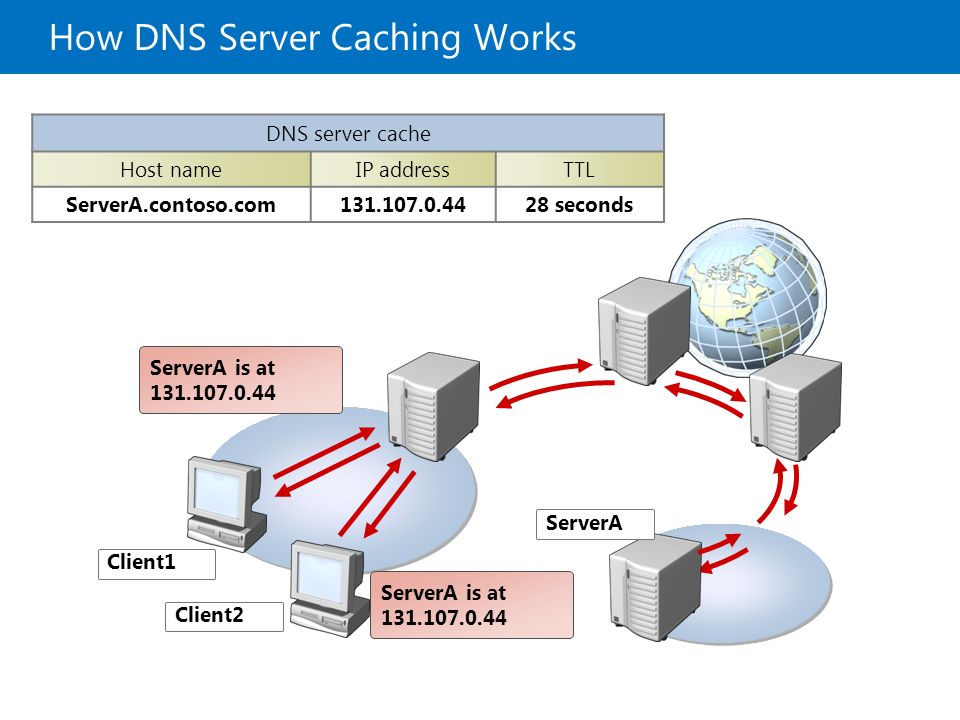 Например, чтобы использовать сервер времени NIST в Нью-Йорке, вы должны ввести «nist1-ny.ustiming.org, 0x02». При установке серверов времени используются два основных флага — «0x01 SpecialInterval» и «0x02 UseAsFallbackOnly».»Нажмите кнопку« ОК », чтобы выйти из окна настроек.
Например, чтобы использовать сервер времени NIST в Нью-Йорке, вы должны ввести «nist1-ny.ustiming.org, 0x02». При установке серверов времени используются два основных флага — «0x01 SpecialInterval» и «0x02 UseAsFallbackOnly».»Нажмите кнопку« ОК », чтобы выйти из окна настроек.
Используйте флаг «SpecialInterval», если вы хотите изменить скорость запроса времени, сделанного с помощью сервера времени. Увеличение количества запросов обычно предпочтительнее, когда ваша компьютерная система задействована в критичных по времени приложениях, а точное время имеет жизненно важное значение для ваших бизнес-операций. Чтобы использовать этот флаг, вам необходимо изменить параметр DWORD «SpecialPollInterval» в папке «HKEY_LOCAL_MACHINE \ SYSTEM \ CurrentControlSet \ Services \ W32Time \ TimeProviders \ NtpClient \».Используйте стрелки обозревателя редактора реестра в левой плоскости, чтобы перейти в целевой каталог.
Дважды щелкните запись «SpecialPollInterval REG_DWORD», чтобы открыть окно настроек. Щелкните базовую опцию «Десятичное число», а затем введите значение в секундах в поле «Значение данных», чтобы указать, сколько секунд вы хотите пройти между каждой проверкой на сайте сервера на правильное время. Нажмите «ОК» для выхода.
Щелкните базовую опцию «Десятичное число», а затем введите значение в секундах в поле «Значение данных», чтобы указать, сколько секунд вы хотите пройти между каждой проверкой на сайте сервера на правильное время. Нажмите «ОК» для выхода.
Установите флаг сервера на «UseAsFallbackOnly», чтобы указать системе использовать этот конкретный сервер только в том случае, если он не может связаться с другими серверами в списке.
Откройте меню «Файл» и выберите «Выход», чтобы закрыть редактор. Перезагрузите компьютер, чтобы применить новые настройки.
Ссылки
Ресурсы
Советы
- Всегда делайте резервную копию реестра перед редактированием, используя функцию экспорта в меню «Файл» редактора реестра.
Писатель Биография
Ларри Симмонс — писатель-фрилансер и эксперт в области слияния компьютерных технологий и бизнеса. У него есть степень бакалавра наук. Кандидат экономических наук, М.С. в информационных системах, М. в области коммуникационных технологий, а также значительная работа по направлению к MBA в области финансов. Он опубликовал несколько сотен статей в Demand Studios.
Он опубликовал несколько сотен статей в Demand Studios.
Internet Time — обзор
6.4.3.2 Модемы и интернет-телефония
В текущих IP-сетях пакеты H.323 содержат заголовки размером 40–54 байта. Чтобы иметь достаточно высокое отношение полезной нагрузки к заголовку и, следовательно, разумную эффективность линии, пакеты должны быть очень большими. При скорости передачи данных в сети выше 1 Мбит / с такие большие эффективные пакеты могут быть отправлены быстро.
При очень низких скоростях передачи эти большие пакеты могут блокировать передачу небольших срочных пакетов, таких как аудиокадры, тем самым вызывая значительную задержку блокировки. В результате H.323 не очень хорошо подходит для работы на очень низких скоростях передачи данных, например, на модемах V.34, которые работают на скорости до 33 600 бит / с. В качестве альтернативы можно использовать небольшие пакеты, но это может привести к крайне низкой эффективности. IETF решает эту проблему с помощью предложений по сжатию заголовков [Bormann, 1997a; Casner and Jacobson, 1997] и механизмы для срочных пакетов для прерывания больших пакетов [Bormann, 1997b], но эти методы могут занять несколько лет, чтобы полностью развернуться в общедоступном Интернете. Между тем, Интернет-коммуникация в реальном времени должна иметь компромисс между задержкой и эффективностью при работе с низкой скоростью передачи данных.
Между тем, Интернет-коммуникация в реальном времени должна иметь компромисс между задержкой и эффективностью при работе с низкой скоростью передачи данных.
Например, передача каждого 24-байтового аудиокадра G.723.1 в пакете с 40 байтами заголовка приводит к тому, что аудиокодек со скоростью 6,4 Кбит / с занимает более 17 Кбит / с пропускной способности сети. Снижение накладных расходов заголовка до 5% потребовало бы сгруппировать вместе 32 аудиокадра в каждом пакете, представляющем 960 мс звука, что затем потребовало бы дополнительных 270 мс для передачи при типичной скорости модемного соединения 24000 бит / с.Отправка видеопакета того же размера блокирует передачу звука на 270 мс.
Хотя эта задержка несущественна для односторонних приложений, это серьезная проблема для двусторонней связи, когда данные должны передаваться достаточно эффективно для достижения хорошего качества видео или чистой пропускной способности данных. Если должен передаваться только аудиоканал, большие накладные расходы, связанные с небольшими пакетами с малой задержкой, могут быть допустимы, потому что это все еще приводит к скорости передачи данных, которую может переносить модем.
Вот как сегодня возможна Интернет-телефония с использованием H.323 поверх модемов V.34, даже без сжатия заголовков. Группа деятельности «Голос по IP» (VoIP) Международного консорциума мультимедийной телеконференцсвязи (IMTC) выбрала H.323 в качестве стандарта для интернет-телефонии. При работе на модемных каналах V.34 VoIP рекомендовал использовать аудиокодек G.723.1, но сам H.323 предлагает G.729 для использования только аудио с низкой скоростью передачи данных и G.723.1 для использования только аудио с низким битрейтом. оценивать мультимедийные приложения. Как единственный стандарт интернет-телефонии, совместимый с различными поставщиками, H.323 поддерживают почти все производители и поставщики услуг Интернет-телефонии. На момент написания этой статьи казалось, что G.723.1 будет преобладающим кодеком с низкой скоростью передачи данных для H.323, но G.729 в конечном итоге также может получить широкую поддержку.
Синхронизация времени в Windows XP
Вопрос
В IBM Informix® Dynamic Server ™ выгодно поддерживать синхронизацию времени между двумя или более компьютерами, участвующими в репликации ER / CDR или HDR. В этой статье представлены методы синхронизации времени, характерные для Windows XP.
В этой статье представлены методы синхронизации времени, характерные для Windows XP.
Ответ
Windows XP автоматически синхронизирует время с контроллером домена, если компьютер является членом домена. Если компьютер не является членом домена, службу времени Windows можно настроить для синхронизации времени компьютера с сервером протокола сетевого времени (NTP) через сетевое соединение.
ШАГИ
- По умолчанию в среде рабочей группы Windows XP настроена на синхронизацию времени с time.windows.com. Откройте панель управления и дважды щелкните Дата и время . Щелкните вкладку Internet Time . На рисунке ниже показаны настройки по умолчанию:
- Чтобы изменить сервер времени в Интернете по умолчанию, вы можете выполнить одно из следующих действий:
- В раскрывающемся списке Сервер Щелкните другой сервер времени и щелкните Применить кнопку .

Tip : time.nist.gov — это сервер времени NTP Национального института стандартов и технологий. - После нажатия кнопки Применить время будет обновлено при следующем указанном времени синхронизации. Чтобы обновить время немедленно, нажмите кнопку Обновить сейчас .
Примечание: Обратитесь в службу поддержки вашей ОС, если вам нужна дополнительная помощь по синхронизации времени с помощью сервера NTP.
[{«Продукт»: {«код»: «SSGU8G», «ярлык»: «Серверы Informix»}, «Бизнес-подразделение»: {«код»: «BU053», «ярлык»: «Облачная платформа и платформа данных»} , «Компонент»: «Неприменимо», «Платформа»: [{«код»: «PF033», «метка»: «Windows»}], «Версия»: «10.

 Нажмите «Обновить сейчас».
Нажмите «Обновить сейчас».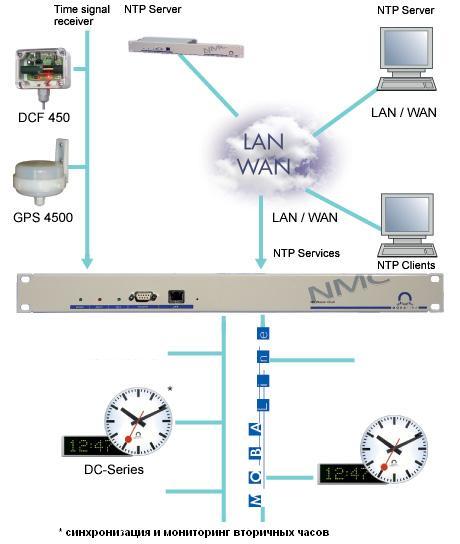
 Если это так, то вам просто необходимо заменить батарейку CMOS.
Если это так, то вам просто необходимо заменить батарейку CMOS.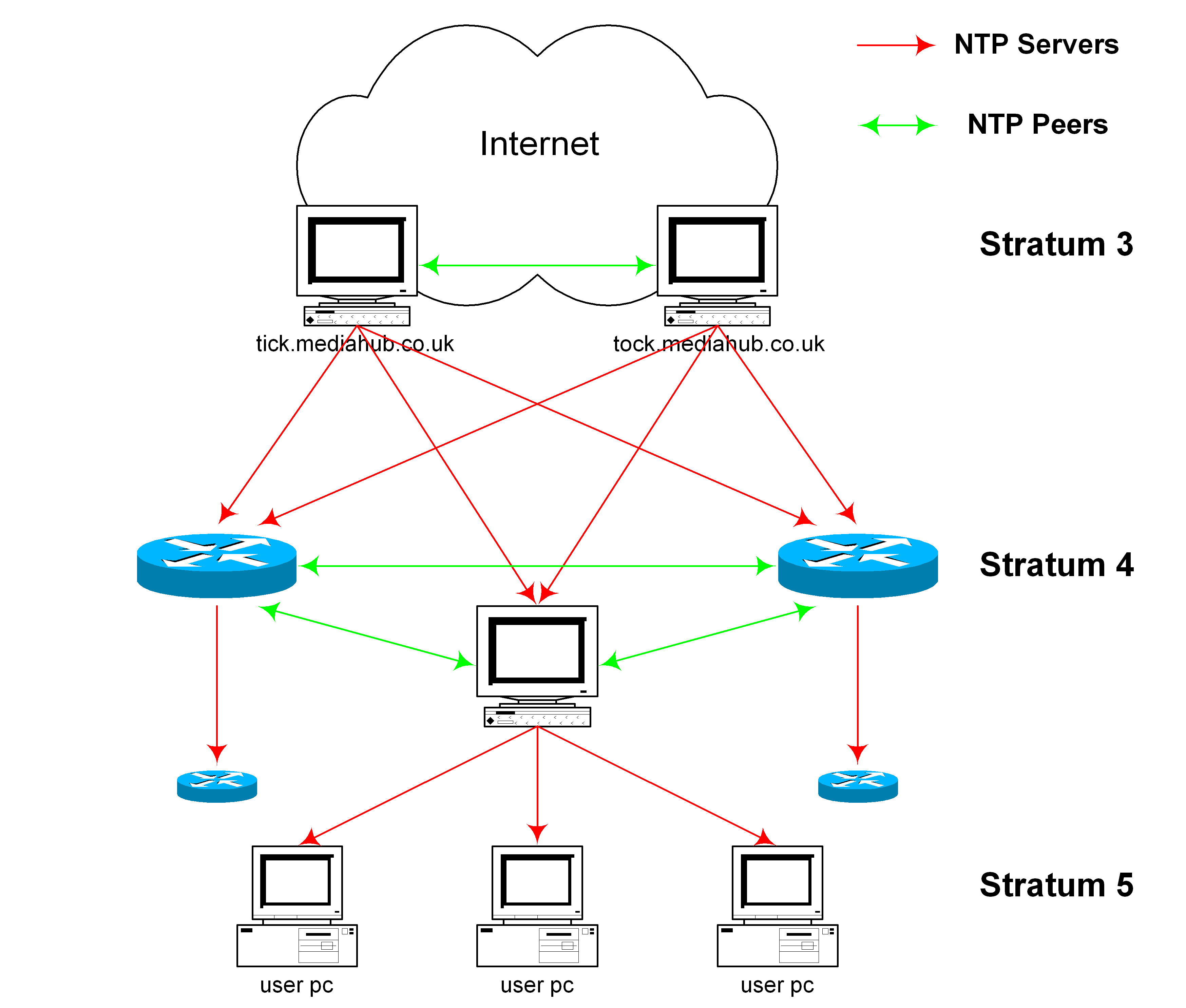
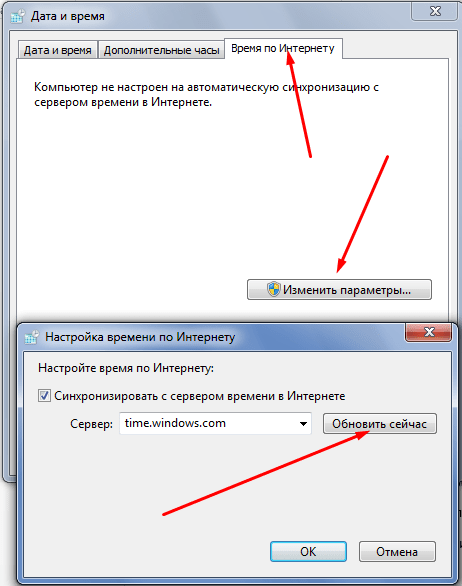
 Как правило, оно будет не лучше, чем несколько миллисекунд, но может быть намного хуже и может быть лучше, чем это значение в некоторых особенно благоприятных обстоятельствах. Эта система поддерживает открытый доступ, и регистрация не требуется.
Как правило, оно будет не лучше, чем несколько миллисекунд, но может быть намного хуже и может быть лучше, чем это значение в некоторых особенно благоприятных обстоятельствах. Эта система поддерживает открытый доступ, и регистрация не требуется.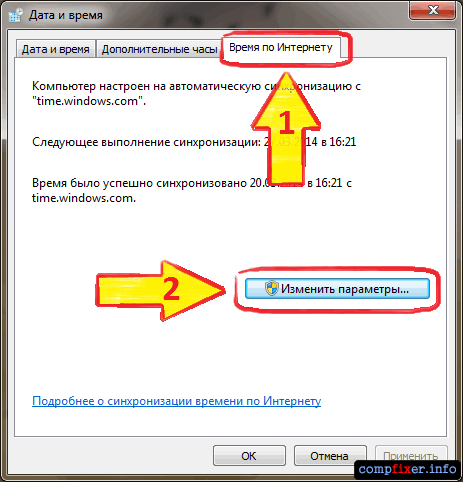 Сетевое имя желательно, но не обязательно, поскольку система будет аутентифицировать запрос только с использованием IP-адресов.Пользователи могут запросить до 4 смежных IP-адресов с одним и тем же ключом.
Сетевое имя желательно, но не обязательно, поскольку система будет аутентифицировать запрос только с использованием IP-адресов.Пользователи могут запросить до 4 смежных IP-адресов с одним и тем же ключом.
 Поэтому, если у вас плохое сетевое соединение или другие проблемы, которые могут вызвать сбой синхронизации времени полномочного сервера с вышестоящим сервером, установите значение
Поэтому, если у вас плохое сетевое соединение или другие проблемы, которые могут вызвать сбой синхронизации времени полномочного сервера с вышестоящим сервером, установите значение 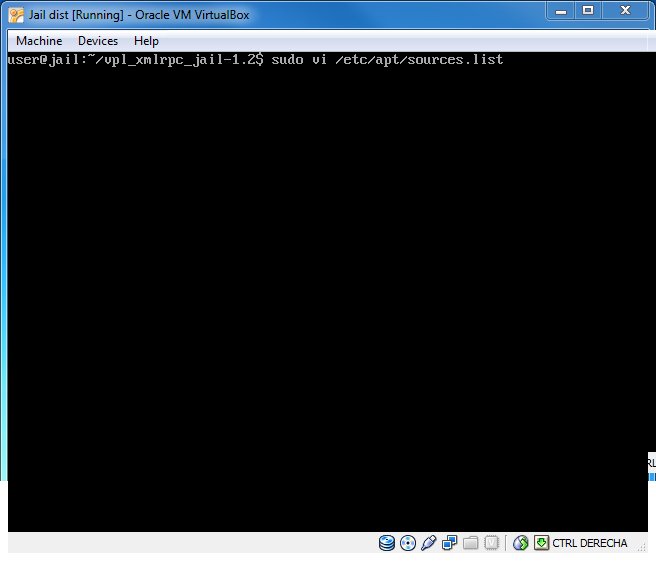 Для этого выполните следующие действия:
Для этого выполните следующие действия:




